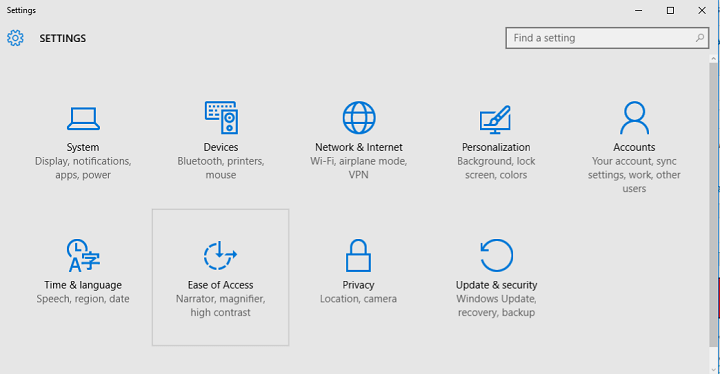
To oprogramowanie naprawi typowe błędy komputera, ochroni Cię przed utratą plików, złośliwym oprogramowaniem, awarią sprzętu i zoptymalizuje komputer pod kątem maksymalnej wydajności. Napraw problemy z komputerem i usuń wirusy teraz w 3 prostych krokach:
- Pobierz narzędzie do naprawy komputera Restoro który jest dostarczany z opatentowanymi technologiami (dostępny patent tutaj).
- Kliknij Rozpocznij skanowanie aby znaleźć problemy z systemem Windows, które mogą powodować problemy z komputerem.
- Kliknij Naprawić wszystko naprawić problemy mające wpływ na bezpieczeństwo i wydajność komputera
- Restoro zostało pobrane przez 0 czytelników w tym miesiącu.
Posiadanie konta Microsoft i synchronizowanie ustawień a treść z nim jest ważniejsza w systemie Windows 10 niż kiedykolwiek wcześniej. Ale co, jeśli nie możesz zsynchronizować ustawień w systemie Windows 10? Nie martw się, bo mamy na to rozwiązanie.
Jak rozwiązać problem z synchronizacją ustawień w systemie Windows 10?
- Zmień ustawienia opinii i diagnostyki
- Zaloguj się przy użyciu innego konta Microsoft
- Użyj narzędzia do rozwiązywania problemów z kontem Microsoft
- Uruchom skanowanie SFC
- Uruchom skanowanie DISM
- Zaktualizuj system Windows 10
- Wyłącz antywirus
Rozwiązanie 1 — Zmień ustawienia opinii i diagnostyki
Główną przyczyną problemów z synchronizacją u większości osób są nieprawidłowe ustawienia opinii i diagnostyki. Po zmianie ustawień opinii i diagnostyki powinno być możliwe ponowne zsynchronizowanie ustawień w normalny sposób.
Aby zmienić te ustawienia, wykonaj następujące czynności:
- Otwórz ustawienia
- Przejdź do prywatności, opinii i diagnostyki
- Twoje ustawienia Diagnostyki i danych o użytkowaniu są prawdopodobnie ustawione na Podstawowe. Po prostu zmień go na ulepszony lub wyższy
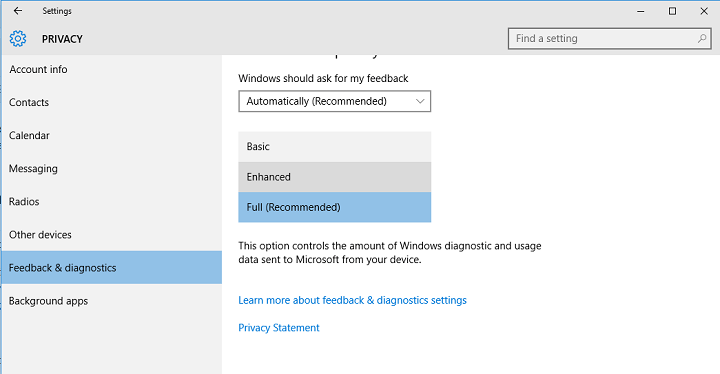
Zmiana ustawień opinii i diagnostyki powinna rozwiązać problem z synchronizacją. Ale jeśli nadal nie możesz zsynchronizować ustawień, nawet po zmianie ustawień opinii i diagnostyki, prawdopodobnie coś jest nie tak z Twoim kontem Microsoft.
Jeśli masz problemy z otwarciem aplikacji Ustawienia, zapoznaj się z tym artykułem, aby rozwiązać problem.
Rozwiązanie 2 – Zaloguj się przy użyciu innego konta Microsoft
Ponieważ synchronizacja i konto Microsoft są ściśle połączone, jeśli nie możesz zsynchronizować ustawień, być może Twój konto Microsoft jest uszkodzone.
Aby to sprawdzić, zaloguj się na inne konto Microsoft i sprawdź, czy problem nadal występuje. Jeśli nie masz konta Microsoft, przejdź do ta strona, aby je utworzyć.
Po utworzeniu innego konta Microsoft postępuj zgodnie z poniższymi instrukcjami, aby zalogować się do niego na komputerze z systemem Windows 10:
- Przejdź do Ustawienia, Konta
- Przejdź do Dodaj konto Microsoft
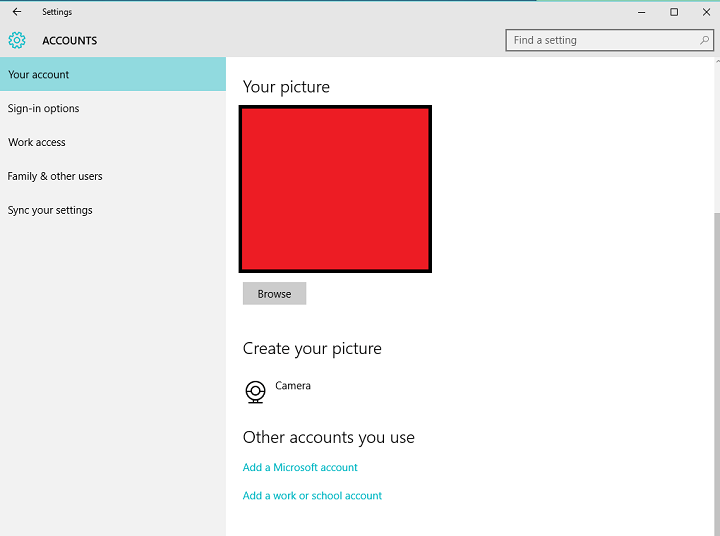
- Wprowadź dane logowania do nowego konta i postępuj zgodnie z dalszymi instrukcjami
- Po zalogowaniu się na nowe konto Microsoft sprawdź, czy możesz teraz zsynchronizować swoje ustawienia. Jeśli tak, problem na pewno tkwił na Twoim poprzednim koncie.
Nie możesz zalogować się na swoje konto Microsoft w systemie Windows 10? Wykonaj te proste kroki, aby rozwiązać problem.
Rozwiązanie 3 – Użyj narzędzia do rozwiązywania problemów z kontem Microsoft
Aby rozwiązać ten problem z ustawieniami, możesz również pobrać i zainstalować Narzędzie do rozwiązywania problemów z kontem Microsoft. Pamiętaj, że aby to rozwiązanie zadziałało, musisz być zalogowany na problematyczne konto.
Jeśli narzędzie do rozwiązywania problemów zatrzyma się przed zakończeniem procesu, napraw go, korzystając z tego pełnego przewodnika.
Rozwiązanie 4 – Uruchom skanowanie SFC
Uszkodzone lub brakujące klucze rejestru mogą uniemożliwić synchronizację ustawień w systemie Windows 10. Najszybszy i najbezpieczniejszy sposób sprawdzenia uszkodzenie pliku systemowego jest korzystanie z Microsoft Kontroler plików systemowych.
Narzędzie automatycznie weryfikuje integralność wszystkich plików systemowych i naprawia te problematyczne. Oto jak uruchomić skanowanie SFC:
1. Przejdź do Start > wpisz cmd > kliknij prawym przyciskiem myszy Wiersz polecenia > wybierz Uruchom jako administrator

2. Teraz wpisz sfc /skanuj Komenda
Uruchom skanowanie systemu, aby wykryć potencjalne błędy

Pobierz Restoro
Narzędzie do naprawy komputera

Kliknij Rozpocznij skanowanie aby znaleźć problemy z systemem Windows.

Kliknij Naprawić wszystko rozwiązać problemy z opatentowanymi technologiami.
Uruchom skanowanie komputera za pomocą narzędzia Restoro Repair Tool, aby znaleźć błędy powodujące problemy z bezpieczeństwem i spowolnienia. Po zakończeniu skanowania proces naprawy zastąpi uszkodzone pliki świeżymi plikami i składnikami systemu Windows.

3. Poczekaj na zakończenie procesu skanowania, a następnie uruchom ponownie komputer. Wszystkie uszkodzone pliki zostaną zastąpione po ponownym uruchomieniu.
Jeśli masz problemy z dostępem do wiersza polecenia jako administrator, lepiej ad przyjrzyj się bliżej temu przewodnikowi.
polecenie scannow zostało zatrzymane przed zakończeniem procesu? Nie martw się, mamy dla Ciebie proste rozwiązanie.
Rozwiązanie 5 – Uruchom skanowanie DISM
Jeśli problem będzie się powtarzał, spróbuj uruchomić skanowanie DISM. Po prostu zacznij Wiersz polecenia jako administrator i wprowadź następujące polecenie: DISM /Online /Cleanup-Image /RestoreHealth.
Warto wspomnieć, że skanowanie może czasami potrwać do 30 minut lub więcej. Poczekaj cierpliwie, aż cały proces się zakończy i nie naciskaj żadnego klawisza.
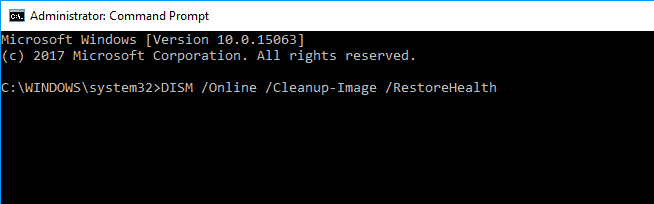
Wygląda na to, że wszystko stracone, gdy DISM zawiedzie w systemie Windows? Sprawdź ten krótki przewodnik i pozbądź się zmartwień.
Rozwiązanie 6 – Zaktualizuj system Windows 10
Jeśli jest to problem po stronie Microsoftu, upewnij się, że korzystasz z najnowszych aktualizacji systemu Windows 10 na swoim komputerze. Gigant technologiczny regularnie wprowadza aktualizacje, aby zoptymalizować system operacyjny i naprawić różne problemy zgłaszane przez użytkowników.
Może najnowsze łatki skupiają się właśnie na naprawieniu problemów z ustawieniami. Przejdź do Ustawienia> Aktualizacja i zabezpieczenia> kliknij przycisk „Sprawdź aktualizacje”.

Masz problem z aktualizacją systemu Windows? Sprawdź ten przewodnik, który pomoże Ci rozwiązać je w mgnieniu oka.
Rozwiązanie 7 – Wyłącz antywirus
Niektórzy użytkownicy zgłaszali, że wyłączeniebling oprogramowanie antywirusowe naprawiono problem. Innymi słowy, tymczasowo wyłącz program antywirusowy, poczekaj, aż wszystkie ustawienia zostaną zsynchronizowane, a następnie włącz go ponownie.
Może to szybkie obejście może ci pomóc, więc spróbuj.
To powinno być wszystko, mam nadzieję, że te rozwiązania pomogły ci rozwiązać problem z synchronizacją w systemie Windows 10. Jeśli masz jakieś uwagi, pytania lub sugestie, po prostu sięgnij do sekcji komentarzy poniżej.
POWIĄZANE HISTORIE DO SPRAWDZENIA:
- Poprawka: Zapora systemu Windows nie może zmienić niektórych ustawień
- Poprawka: aktualizacje i ustawienia nie otwierają się w systemie Windows 10
- „Ustawienia Twojego konta Outlook są nieaktualne” [Poprawka]
 Nadal masz problemy?Napraw je za pomocą tego narzędzia:
Nadal masz problemy?Napraw je za pomocą tego narzędzia:
- Pobierz to narzędzie do naprawy komputera ocenione jako świetne na TrustPilot.com (pobieranie rozpoczyna się na tej stronie).
- Kliknij Rozpocznij skanowanie aby znaleźć problemy z systemem Windows, które mogą powodować problemy z komputerem.
- Kliknij Naprawić wszystko rozwiązać problemy z opatentowanymi technologiami (Ekskluzywny rabat dla naszych czytelników).
Restoro zostało pobrane przez 0 czytelników w tym miesiącu.
![Utknąłem z kontem użytkownika Defaultuser0 podczas próby uaktualnienia do systemu Windows 10 [FULL FIX]](/f/af9c666a79c0c5ef31a33102ffef8566.jpg?width=300&height=460)
![Usunięte konto użytkownika pojawia się ponownie w systemie Windows 10 [QUICK FIX]](/f/b3736c3e4dbbfc373ff8267cebee10fc.jpg?width=300&height=460)
